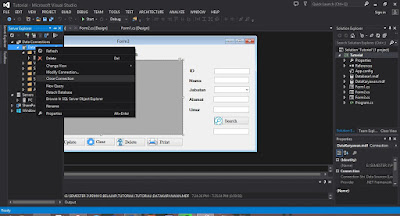Berikut ini tutorial Form MDI, Menu
Bar, dan Form Login pada Program Daftar Informasi Karyawan. Tutorial ini
menggunakan Visual Studio 2013 Ultimate dengan dataBase SQLServer.
1. Buka Visual Studio dan Klik New Project
2. Pada Bagian Visual C#,
pilih Windows Form Application. Kemudian ketikkan Nama Project di bagian Name.
Klik Browse untuk menentukan letak penyimpanan project. Kemudian klik OK.
3. Setelah itu terdapat form
kosong. Buat Design pada Form seperti berikut dengan menambah komponen di Toolbox.
4. Untuk menambah form baru
(Form MDI) dengan cara klik PROJECT > Add Windows Form > OK
5. Ubah Form biasa menjadi
Form MDI dengan cara pada bagian properties, IsMdiContainer menjadi true.
Kemudian buat menu strip dengan nama program dan exit.
6. Buat Form baru lagi sebagai
Form Child atau form yang terdapat di dalam Form MDI. Buat tampilan form
seperti gambar berikut.
7. Kemudian buat dataBase pada
SQL Server dengan cara : PROJECT . Add New Item.
8. Selanjutnya pada bagian
Visual C# Items, pilih Service-based Database. Lalu ketikkan nama dan klik Add.
9. Ketikkan Ctrl+Alt+S untuk
membuka Server Exporer. Pada bagian dataBase yang telah dibuat tadi, klik kanan
pada Table, kemudian pilih Add New Table.
10. Masukkan Field seperti
berikut.
11. Setelah selesai, klik
Update.
12. Kemudian pada bagian
Server Explorer, klik kanan pada Tables. klik kanan pada table yang telah
dibuat dan pilih Show Table Data.
13. Isi Table.
14. Klik kanan pada dataBase,
pilih Close Connection.
15. Pada bagian PROJECT, pilih
Add New Data Source.
16. Klik Next
17. Klik New Connection,
kemudian klik Change dan pilih Microsoft SQL Server Database File (SqlClient).
Lalu klik browse dan masukkan database yang telah dibuat. Kemudian klik Test
Connection. Lalu klik OK dan Next. Kemudian Centang pada bagian Table dan View,
lalu next. dan Finish.
18. Berikut ini Source Code pada
Form 1
using System;
using System.Collections.Generic;
using System.ComponentModel;
using System.Data;
using System.Drawing;
using System.Linq;
using System.Text;
using System.Threading.Tasks;
using System.Windows.Forms;
namespace WindowsFormApplication2
{
public partial
class Form1 : Form
{
public Form1()
{
InitializeComponent();
}
private void btnLogin_Click(object sender, EventArgs e)
{
if (txtUser.Text == "" || txtpw.Text == "")
{
MessageBox.Show("Username atau Password Masih Kosong !!",
"ERROR", MessageBoxButtons.OK, MessageBoxIcon.Error);
}
else if (txtUser.Text == "a" && txtpw.Text == "1")
{
MessageBox.Show("Login Berhasil", "Information", MessageBoxButtons.OK,
MessageBoxIcon.Information);
this.Hide();
}
else
{
MessageBox.Show("Username atau Password yang Anda Masukkan Salah",
"ERROR", MessageBoxButtons.OK, MessageBoxIcon.Error);
}
Form2 Frm = new Form2();
Frm.Show();
this.Hide();
}
private void exitToolStripMenuItem_Click(object sender, EventArgs e)
{
MessageBox.Show("Apakah Anda Yakin Ingin Keluar ?",
"Warning", MessageBoxButtons.OKCancel, MessageBoxIcon.Warning);
Environment.Exit(0);
}
}
}
19. Berikut ini Source Code
pada Form 2
using System;
using System.Collections.Generic;
using System.ComponentModel;
using System.Data;
using System.Drawing;
using System.Linq;
using System.Text;
using System.Threading.Tasks;
using System.Windows.Forms;
namespace WindowsFormApplication2
using System.Collections.Generic;
using System.ComponentModel;
using System.Data;
using System.Drawing;
using System.Linq;
using System.Text;
using System.Threading.Tasks;
using System.Windows.Forms;
namespace WindowsFormApplication2
{
public partial class Form2 : Form
{
public Form2()
{
InitializeComponent();
}
private void exitToolStripMenuItem_Click(object sender, EventArgs e)
{
MessageBox.Show("Apakah Anda Yakin Ingin Keluar ?", "Warning", MessageBoxButtons.OKCancel, MessageBoxIcon.Warning);
Environment.Exit(0);
}
private void programToolStripMenuItem_Click_1(object sender, EventArgs e)
{
Form3 frm3 = new Form3();
frm3.MdiParent = this;
frm3.Show();
}
}
}
public partial class Form2 : Form
{
public Form2()
{
InitializeComponent();
}
private void exitToolStripMenuItem_Click(object sender, EventArgs e)
{
MessageBox.Show("Apakah Anda Yakin Ingin Keluar ?", "Warning", MessageBoxButtons.OKCancel, MessageBoxIcon.Warning);
Environment.Exit(0);
}
private void programToolStripMenuItem_Click_1(object sender, EventArgs e)
{
Form3 frm3 = new Form3();
frm3.MdiParent = this;
frm3.Show();
}
}
}
20. Berikut ini source code pada
form 3.
using System;
using System.Collections.Generic;
using System.ComponentModel;
using System.Data;
using System.Drawing;
using System.Linq;
using System.Text;
using System.Threading.Tasks;
using System.Windows.Forms;
using System.Data.SqlClient;
using System.IO;
using System.Reflection;
namespace WindowsFormApplication2
{
public partial class Form3 : Form
{
koneksi konek = new koneksi();
string a = "";
public Form3()
{
InitializeComponent();
}
private void Form3_Load(object sender, EventArgs e)
{
// TODO: This line of code loads data into the 'database1DataSet.data' table. You can move, or remove it, as needed.
this.dataTableAdapter.Fill(this.database1DataSet.data);
gridview_databind();
reset();
}
protected void gridview_databind()
{
SqlConnection conn = konek.GetConn();
try
{
conn.Open();
string query = "SELECT * from data";
SqlCommand command = new SqlCommand(query, conn);
SqlDataAdapter sda = new SqlDataAdapter(command);
DataTable dt = new DataTable();
sda.Fill(dt);
dgv.DataSource = dt;
}
catch (Exception ex)
{
MessageBox.Show(ex.ToString());
}
}
private void reset()
{
txtID.Clear();
txtNama.Clear();
cbJabatan.SelectedItem = null;
txtAlamat.Clear();
txtUmur.Clear();
gridview_databind();
}
private void btnClear_Click(object sender, EventArgs e)
{
reset();
}
private void btnDel_Click(object sender, EventArgs e)
{
try
{
SqlConnection conn = konek.GetConn();
conn.Open();
var txtID = dgv.CurrentRow.Cells[0].Value;
var query = "delete from data where ID='" + txtID + "'";
SqlCommand command = new SqlCommand(query, conn);
command.ExecuteNonQuery();
command.Dispose();
conn.Close();
MessageBox.Show("Data Berhasil Dihapus");
gridview_databind();
reset();
}
catch(Exception)
{
MessageBox.Show("Data Gagal Dihapus");
}
}
private void btnSearch_Click(object sender, EventArgs e)
{
SqlConnection conn = konek.GetConn();
try
{
SqlDataAdapter sda = new SqlDataAdapter("select ID, Nama, Jabatan, Alamat, Umur from data where Nama like '" + txtSearch.Text + "%'", conn);
DataTable dt = new DataTable();
sda.Fill(dt);
dgv.DataSource = dt;
}
catch (SqlException)
{
MessageBox.Show("Gagal menemukan data!");
gridview_databind();
reset();
}
}
private void dgv_CellClick(object sender, DataGridViewCellEventArgs e)
{
DataGridViewRow row = dgv.Rows[e.RowIndex];
txtID.Text = row.Cells[0].Value.ToString();
txtNama.Text = row.Cells[1].Value.ToString();
cbJabatan.Items.Add(row.Cells[2].Value.ToString());
txtAlamat.Text = row.Cells[3].Value.ToString();
txtUmur.Text = row.Cells[4].Value.ToString();
}
private void btnUpdate_Click(object sender, EventArgs e)
{
SqlConnection conn = konek.GetConn();
try
{
conn.Open();
if (txtNama.Text == "")
{
string query = string.Format("update data set ID='" + a + "',Nama='" + txtNama.Text + "',Jabatan='" + cbJabatan.SelectedItem.ToString() + "',Alamat='" + txtAlamat.Text + "',Umur='" + txtUmur.Text + "'where Nama ='" + txtNama.Text + "'");
SqlCommand command = new SqlCommand(query, conn);
command.ExecuteNonQuery();
command.Dispose();
conn.Close();
MessageBox.Show("Data berhasil diedit");
reset();
gridview_databind();
}
else
{
string query = string.Format("update data set ID='" + a + "',Nama='" + txtNama.Text + "',Jabatan='" + cbJabatan.SelectedItem.ToString() + "',Alamat='" + txtAlamat.Text + "',Umur='" + txtUmur.Text + "'where Nama ='" + txtNama.Text + "'");
SqlCommand command = new SqlCommand(query, conn);
command.ExecuteNonQuery();
command.Dispose();
conn.Close();
MessageBox.Show("Data berhasil diedit");
reset();
gridview_databind();
}
}
catch (Exception)
{
MessageBox.Show("Data Gagal di Edit");
}
}
private void btnCreate_Click(object sender, EventArgs e)
{
SqlConnection conn = konek.GetConn();
conn.Open();
if (txtID.Text != "")
{
string query = string.Format("insert into data values ('{0}','{1}','{2}','{3}','{4}')", txtID.Text, txtNama.Text, cbJabatan.SelectedItem.ToString(), txtAlamat.Text, txtUmur.Text);
SqlCommand command = new SqlCommand(query, conn);
command.ExecuteNonQuery();
command.Dispose();
conn.Close();
MessageBox.Show("Data berhasil disimpan");
reset();
gridview_databind();
}
else
{
string query = string.Format("insert into data values ('{0}','{1}','{2}','{3}','{4}')", txtID.Text, txtNama.Text, cbJabatan.SelectedItem, txtAlamat.Text, txtUmur.Text);
SqlCommand command = new SqlCommand(query, conn);
command.ExecuteNonQuery();
command.Dispose();
conn.Close();
MessageBox.Show("Data berhasil disimpan");
reset();
gridview_databind();
}
}
public string query { get; set; }
public SqlConnection conn { get; set; }
}
}
using System.Collections.Generic;
using System.ComponentModel;
using System.Data;
using System.Drawing;
using System.Linq;
using System.Text;
using System.Threading.Tasks;
using System.Windows.Forms;
using System.Data.SqlClient;
using System.IO;
using System.Reflection;
namespace WindowsFormApplication2
{
public partial class Form3 : Form
{
koneksi konek = new koneksi();
string a = "";
public Form3()
{
InitializeComponent();
}
private void Form3_Load(object sender, EventArgs e)
{
// TODO: This line of code loads data into the 'database1DataSet.data' table. You can move, or remove it, as needed.
this.dataTableAdapter.Fill(this.database1DataSet.data);
gridview_databind();
reset();
}
protected void gridview_databind()
{
SqlConnection conn = konek.GetConn();
try
{
conn.Open();
string query = "SELECT * from data";
SqlCommand command = new SqlCommand(query, conn);
SqlDataAdapter sda = new SqlDataAdapter(command);
DataTable dt = new DataTable();
sda.Fill(dt);
dgv.DataSource = dt;
}
catch (Exception ex)
{
MessageBox.Show(ex.ToString());
}
}
private void reset()
{
txtID.Clear();
txtNama.Clear();
cbJabatan.SelectedItem = null;
txtAlamat.Clear();
txtUmur.Clear();
gridview_databind();
}
private void btnClear_Click(object sender, EventArgs e)
{
reset();
}
private void btnDel_Click(object sender, EventArgs e)
{
try
{
SqlConnection conn = konek.GetConn();
conn.Open();
var txtID = dgv.CurrentRow.Cells[0].Value;
var query = "delete from data where ID='" + txtID + "'";
SqlCommand command = new SqlCommand(query, conn);
command.ExecuteNonQuery();
command.Dispose();
conn.Close();
MessageBox.Show("Data Berhasil Dihapus");
gridview_databind();
reset();
}
catch(Exception)
{
MessageBox.Show("Data Gagal Dihapus");
}
}
private void btnSearch_Click(object sender, EventArgs e)
{
SqlConnection conn = konek.GetConn();
try
{
SqlDataAdapter sda = new SqlDataAdapter("select ID, Nama, Jabatan, Alamat, Umur from data where Nama like '" + txtSearch.Text + "%'", conn);
DataTable dt = new DataTable();
sda.Fill(dt);
dgv.DataSource = dt;
}
catch (SqlException)
{
MessageBox.Show("Gagal menemukan data!");
gridview_databind();
reset();
}
}
private void dgv_CellClick(object sender, DataGridViewCellEventArgs e)
{
DataGridViewRow row = dgv.Rows[e.RowIndex];
txtID.Text = row.Cells[0].Value.ToString();
txtNama.Text = row.Cells[1].Value.ToString();
cbJabatan.Items.Add(row.Cells[2].Value.ToString());
txtAlamat.Text = row.Cells[3].Value.ToString();
txtUmur.Text = row.Cells[4].Value.ToString();
}
private void btnUpdate_Click(object sender, EventArgs e)
{
SqlConnection conn = konek.GetConn();
try
{
conn.Open();
if (txtNama.Text == "")
{
string query = string.Format("update data set ID='" + a + "',Nama='" + txtNama.Text + "',Jabatan='" + cbJabatan.SelectedItem.ToString() + "',Alamat='" + txtAlamat.Text + "',Umur='" + txtUmur.Text + "'where Nama ='" + txtNama.Text + "'");
SqlCommand command = new SqlCommand(query, conn);
command.ExecuteNonQuery();
command.Dispose();
conn.Close();
MessageBox.Show("Data berhasil diedit");
reset();
gridview_databind();
}
else
{
string query = string.Format("update data set ID='" + a + "',Nama='" + txtNama.Text + "',Jabatan='" + cbJabatan.SelectedItem.ToString() + "',Alamat='" + txtAlamat.Text + "',Umur='" + txtUmur.Text + "'where Nama ='" + txtNama.Text + "'");
SqlCommand command = new SqlCommand(query, conn);
command.ExecuteNonQuery();
command.Dispose();
conn.Close();
MessageBox.Show("Data berhasil diedit");
reset();
gridview_databind();
}
}
catch (Exception)
{
MessageBox.Show("Data Gagal di Edit");
}
}
private void btnCreate_Click(object sender, EventArgs e)
{
SqlConnection conn = konek.GetConn();
conn.Open();
if (txtID.Text != "")
{
string query = string.Format("insert into data values ('{0}','{1}','{2}','{3}','{4}')", txtID.Text, txtNama.Text, cbJabatan.SelectedItem.ToString(), txtAlamat.Text, txtUmur.Text);
SqlCommand command = new SqlCommand(query, conn);
command.ExecuteNonQuery();
command.Dispose();
conn.Close();
MessageBox.Show("Data berhasil disimpan");
reset();
gridview_databind();
}
else
{
string query = string.Format("insert into data values ('{0}','{1}','{2}','{3}','{4}')", txtID.Text, txtNama.Text, cbJabatan.SelectedItem, txtAlamat.Text, txtUmur.Text);
SqlCommand command = new SqlCommand(query, conn);
command.ExecuteNonQuery();
command.Dispose();
conn.Close();
MessageBox.Show("Data berhasil disimpan");
reset();
gridview_databind();
}
}
public string query { get; set; }
public SqlConnection conn { get; set; }
}
}